WordPress Web Sitesi Nasıl Yedeklenir (2 Yöntem) 2023
Yayınlanan: 2023-10-05- WordPress Web Sitesi Nasıl Yedeklenir (2 Yöntem)
- Yedeklemelerinizi Test Etme
- Yedeklemeden Geri Yükleme
- Yedeklemeleri Optimize Etme
- Planlama ve Sıklık
- En İyi Uygulamalar ve İpuçları
- SSS
- Çözüm
Bir WordPress Web Sitesini Yedekleyin. Bu sadece bir görev değil; gönül rahatlığıdır. Mükemmel siteyi oluşturmak için saatler harcadığınızı, ancak göz açıp kapayıncaya kadar ortadan kaybolduğunu hayal edin. Kalp kırıcı, değil mi? Dijital çağımızda çevrimiçi varlıklarımızın güvenliğini sağlamak çok önemlidir.
Bu makale, sevdiğiniz WordPress sitenizi yedeklemenin nüanslarını derinlemesine ele alıyor. Hem manuel hem de otomatik yöntemlerin gücünden yararlanarak yedekleme sürecinin en ince ayrıntısına kadar inceleyeceğiz.
WordPress Web Sitesi Nasıl Yedeklenir (2 Yöntem )
WordPress yedekleme dünyasına mı giriş yapıyorsunuz? Mevcut yöntemleri kavramak önemlidir. Tüm yollar eşit yaratılmamıştır ve seçtiğiniz yol, konforunuza ve ihtiyaçlarınıza uygun olmalıdır.
Manuel WordPress Yedeklemeleri
Hiç geminizin kaptanı olmayı düşündünüz mü? Manuel yedeklemeler tam da bunu yapmanıza olanak sağlar. FTP veya cPanel gibi araçları kullanarak saklamak istediklerinizi kendiniz seçebilirsiniz. İşte nasıl:
FTP veya cPanel kullanma: Web sunucunuza bağlanarak başlayın. İçeri girdikten sonra 'public_html' dizinini bulun. Bu, tüm web sitenizin dosyalarını tutan hazine sandığıdır.
En iyi yol cPanel kullanmaktır. cPanel'de oturum açın > Dosyalar > Yedekleme Yöneticisi/ Yedekleme Sihirbazı > Bir Yedekleme dosyası oluşturun ve bunu PC'nizde saklayın.
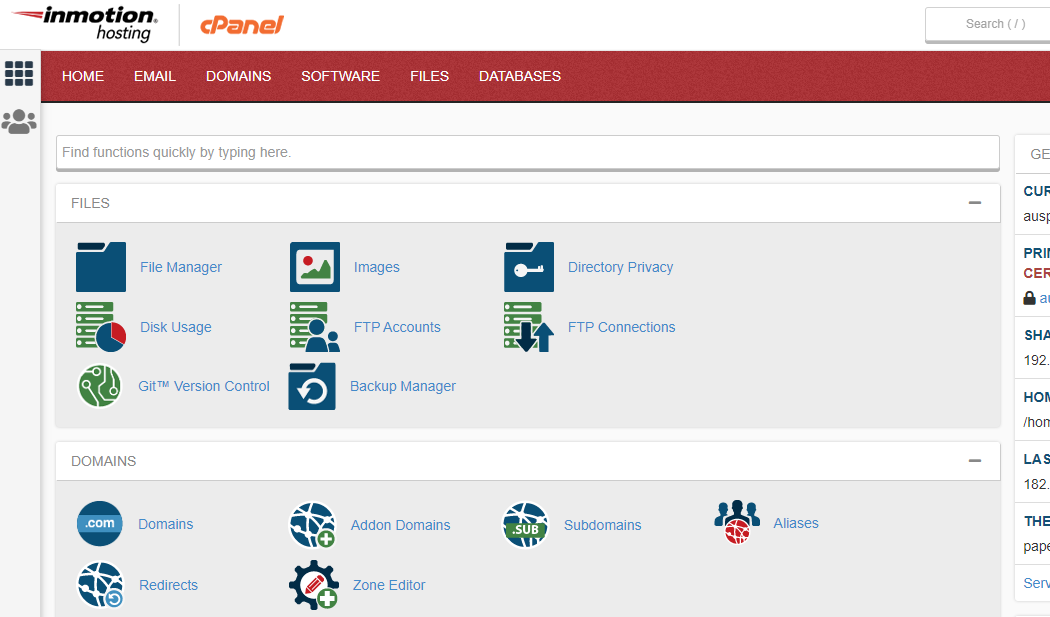
En iyi cPanel Hosting Sağlayıcılarını bulun.
Veritabanını phpMyAdmin aracılığıyla dışa aktarma: Hosting kontrol panelinize gidin ve phpMyAdmin'i başlatın. Web sitenizin veritabanını seçin, 'Dışa Aktar' sekmesine tıklayın ve veritabanını indirin. İşte! Kaydedildi.
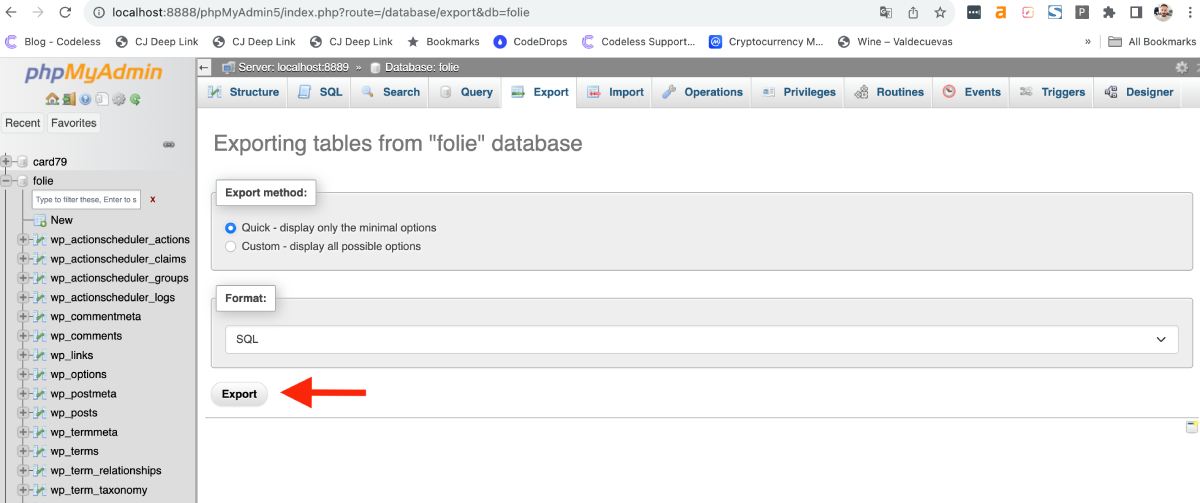
Eklentileri Kullanarak Otomatik WordPress Yedeklemeleri
Kullanım kılavuzu biraz göz korkutucu görünüyorsa veya verimliliği seviyorsanız eklentiler imdadınıza yetişir. Bu araçlar yedeklemelerinizi otomatik pilotta ayarlayabilir.
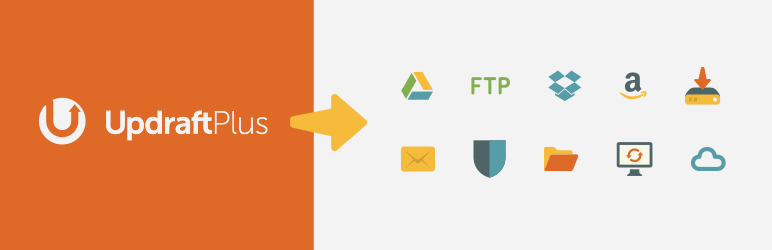
- Popüler Yedekleme Eklentileri: UpdraftPlus, BackupBuddy veya VaultPress (Jetpack'in parçası) gibi eklentilerle emin ellerdesiniz. Kurun, kurun ve bırakın sihirlerini kullansınlar.
- Yedekleme Programı Ayarlama: Çoğu eklenti planlamaya izin verir. Günlük, haftalık veya aylık yedeklemeler isteyip istemediğinize karar verin. Belki her büyük güncellemeden sonra? Bunu sitenizin etkinlik düzeyine göre uyarlayın.
Tesis Dışı Yedeklemeler: Hiç "Tüm yumurtalarınızı aynı sepete koymayın?" sözünü duydunuz mu? İşte bu noktada tesis dışı yedeklemeler devreye giriyor.
- Bulut Depolama Çözümleri: Dropbox, Google Drive veya Amazon S3 gibi platformlar oyunun kurallarını değiştiriyor. Yedeklemeleri sunucunuzdan uzakta saklayarak ekstra bir güvenlik katmanı eklerler.
- Bunları Ayarlama: Eklentiler veya manuel yöntemlerle, yedeklemeleri çoğu zaman doğrudan bu platformlara yönlendirebilirsiniz. Verilerinizi küçük bir bulut tatiline göndermek gibi! Bu yöntem için doğrudan Dropbox veya diğer servislere indirmenize olanak sağlayan UpDraftPlus'ı da kullanabilirsiniz.
Özetle, ister uygulamalı tipte ister otomasyonu seven biri olun, size özel bir yedekleme yöntemi vardır. Derinlere dalın, akıllıca seçim yapın ve web sitenizin beklenmedik durumlara karşı dayanıklı kalmasını sağlayın.
Yedeklemelerinizi Test Etme
Dijital koruma alanında WordPress sitenizi yedeklemek yalnızca ilk adımdır. Bu bir paraşütü paketlemeye benzer; Kesinlikle havada açıldığından emin olmak istersiniz. Yedeklemeleri test etmek çok önemli bir tekrar kontroldür.
Test Neden Önemlidir: Bir düşünün. Sitenizin verilerini güvence altına almak için zaman ayırdınız, ancak doğrulama olmadan bunun gerçek bir cankurtaran halatı olduğunu nasıl anlarsınız? Testler, yedeklemelerinizin yalnızca dijital seraplardan ibaret olmadığını garanti eder. Gerçektirler, işlevseldirler ve bir felaket yaşandığında sitenizi eski durumuna döndürmeye hazırdırlar.
Bir Yedeklemeyi Güvenli Bir Şekilde Test Etme Adımları:
- Hazırlama Ortamı: Bu, canlı sitenizin bir kopyasıdır ancak güvenli bir şekilde saklanır, böylece canlı siteniz denemelerden etkilenmez.
- Verileri Geri Yükleme: Hazırlama ortamınıza girdikten sonra geri yüklemek için yedekleme dosyasını kullanın. Yakından izle. Temalar ve eklentiler olması gerektiği gibi çalışıyor mu? Medya dosyaları sağlam mı?
- Veritabanı Bütünlüğü: Dosyalardan sonra yayınlarınızın, yorumlarınızın ve ayarlarınızın canlı sitenizi yansıttığından emin olun. Anormallikler mi? Bunları not edin.
Geri Yükleme Sırasında Yaygın Sorunlar ve Çözümler:
- Eksik Dosyalar veya İçerik: Bunun nedeni eksik yedekleme olabilir. Tüm öğelerin (çekirdek dosyalar, temalar, eklentiler ve medya) yedeklemeye dahil edildiğinden emin olun.
- İzin Sorunları: Bazen dosyalar doğru izinlere sahip olmayabilir. Bunları cPanel veya FTP aracılığıyla kontrol edin ve ayarlayın.
- Veritabanı Bağlantı Hataları: Bu, bozuk bir .htaccess dosyasına veya wp-config.php dosyasındaki sorunlara işaret edebilir. Tutarsızlıklar olup olmadığını bir kez daha kontrol edin.
Yedeklemeleri test etmek ekstra bir angarya gibi gelebilir ancak bunu bir sigorta olarak düşünün. İşler kötüye giderse gerçek, çalışan bir güvenlik ağınız olduğuna dair güvendir.
Temelde, bir yedekleme oluşturmak dijital bir zaman kapsülü oluşturmaya benzer. Ancak periyodik kontroller olmadan, bu sadece bilinmeyen içerikle dolu bir kutudan ibarettir.
Test ederek, ihtiyaç duyulduğunda zamanda geriye yolculuk yapabilmenizi ve web sitenizi olduğu gibi geri alabilmenizi sağlarsınız. Proaktif olun, güvenlik ağlarınızı test edin ve dijital dünyanızın güvende olduğunu bilerek gönül rahatlığıyla uyuyun.
Yedeklemeden Geri Yükleme
Bir yedeği geri yüklemek, web sitenizin aksiliklerden arınmış bir sürümünü almak için zamanda geriye yolculuk yapmaya benzer. Teknik gibi görünse de doğru adımlarla dijital alanınıza yeniden hayat verebilecek sorunsuz bir süreçtir.
Restorasyon Sürecine Genel Bakış: Raftan bir kitap aldığınızı ve yanlışlıkla üzerine kahve döktüğünüzü hayal edin. Bir yedekten geri yüklemek, o kitabın bozulmamış bir kopyasının saklanmasına benzer.
Birkaç adımda hasarlı kitabı bozulmamış kitapla değiştirebilirsiniz.
Dijital anlamda, güvenliği ihlal edilmiş web sitenizi daha mutlu bir zamanın kaydedilmiş sürümüyle değiştiriyorsunuz.
Bir Eklenti Kullanarak Geri Yükleme: Kolaylığı ve basitliği savunanlar için.
- Eklenti Kontrol Paneline gidin: Çoğu yedekleme eklentisi özel bir kontrol paneli sunar. Oraya gidin.
- Yedeklemenizi Seçin: Muhtemelen birden fazla yedeklemenin listelendiğini göreceksiniz (periyodik yedeklemeler planladıysanız). İstediğiniz tarihi seçin.
- Geri Yükleme'ye basın: Tek bir tıklamayla çoğu eklenti geri yükleme işlemini başlatır. Sitenizin adım adım geri dönmesini izleyin.
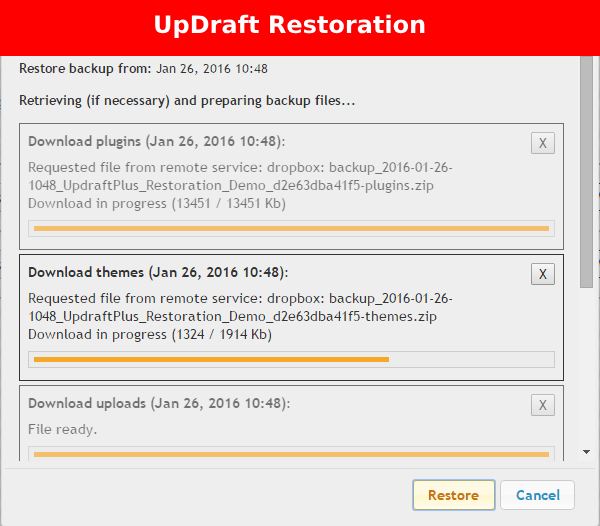
Updraft'ı kullandıysanız daha fazla bilgi için buradaki belgelerine göz atabilirsiniz.
cPanel veya FTP'den Manuel Geri Yükleme: Kontrolü ele almak isteyen maceracılar için.
- Sunucunuza Erişin: FTP yoluyla bağlanın veya barındırma cPanel'inizde oturum açın.
- Dosyaları Yükleyin: 'public_html' (veya ilgili) dizinine gidin. Güvenliği ihlal edilmiş dosyaları silin ve bunları yedeklemenizden yükleyin.
- Veritabanı Restorasyonu: cPanel'de phpMyAdmin'e gidin. Web sitenizin veritabanını seçin. Kaydedilen veritabanı dosyasını yedeklemenizden yüklemek için 'İçe Aktar' işlevini kullanın.
Restorasyon Sonrası Adımlar:
- Web Sitenizi Kontrol Edin: Her şeyin yerinde olduğundan ve beklendiği gibi çalıştığından emin olmak için sitenizde gezinin.
- Güncelleme ve Güvenliği Sağlama: Geri yükleme bir güvenlik ihlalinden kaynaklanıyorsa bu zamanı eklentileri, temaları ve WordPress çekirdeğini güncellemeye ayırın. Gelecekteki aksilikleri önlemek için güvenlik önlemlerinizi güçlendirin.
Sonuç olarak, bir yedekten geri yükleme yalnızca dijital bir çözüm değildir; bu bir cankurtaran. İster küçük bir aksiliği düzeltiyor olun ister önemli bir aksaklıktan kurtuluyor olun, iyi korunan bir yedekleme, web sitenizin kalp atışının kesintisiz kalmasını sağlar.
Geri yükleme sırasında bir ara şu hatayı bulabilirsiniz: WordPress Bakım Modunda Sıkıştı (ÇÖZÜLDÜ) veya Kurulum Başarısız: WordPress'te Dizin Oluşturulamadı” Hatası
Kendinizi bu bilgiyle donatın ve dijital denizlerde sarsılmaz bir güvenle gezineceksiniz.
Yedeklemeleri Optimize Etme
Tıpkı iyi yağlanmış bir makine veya ince ayarlanmış bir cihaz gibi, yedeklemelerin de en iyi şekilde çalışmasını sağlamak için ara sıra ince ayarlar yapılması gerekir. Yedeklemeleri optimize etme sanatına hoş geldiniz!
Veritabanınızı Düzenli Olarak Temizlemek ve Optimize Etmek: Web sitenizin veritabanı, onun hafıza bankası gibidir. Zamanla dağınıklık birikir: gereksiz gönderi revizyonları, spam yorumları ve geçici seçenekler. İşte anlaşma:
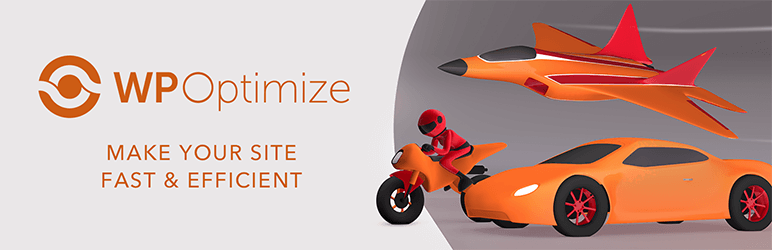
- Eklentileri Kullanın: WP-Optimize veya Advanced Database Cleaner gibi araçlar bu dijital kalıntıların temizlenmesine yardımcı olabilir.
- Düzenli Kontrolleri Çalıştırın: Bir hatırlatıcı ayarlayın. Belki ayda bir kez? Derinlemesine inceleyin, temizleyin ve veritabanını zayıf tutun.
Gereksiz Dosyaları/Klasörleri Hariç Tutmak: Her şeyin yedeklenmesi gerekmez. Tıpkı taşınırken evinizdeki her eşyayı paketlemeyeceğiniz gibi, yedekler konusunda da seçici olabilirsiniz.

- Önbelleği Yedeklemekten Kaçının: Genellikle WP Super Cache veya W3 Total Cache gibi eklentilerde bulunan önbelleğe alınmış dosyalar veya klasörler hariç tutulabilir.
- Geçici Dosyalar: Bazı eklentiler veya temalar geçici dosyalar oluşturabilir. Yedeklemelerin güncel kalmasını sağlamak için bunları tanımlayın ve hariç tutun.
Yedeklemeleri Sıkıştırmak ve Şifrelemek: Özellikle depolama alanı ve aktarım hızlarıyla uğraşırken boyut önemlidir.
- Alan İçin Sıkıştırın: Eklentiler veya barındırma platformları olsun, çoğu yedekleme aracı sıkıştırma sunar. Bu, veri bütünlüğünü kaybetmeden yedekleme boyutunu küçültür.
- Güvenlik için Şifreleyin: Yedeklemeniz bir bilgi altın madenidir. Onu koru. Şifreleme araçlarını kullanın veya yerleşik şifreleme sağlayan yedekleme çözümlerini tercih edin.
Yedekleme Sıklığını Özelleştirme: Çok sık yedekleme yaparsanız kaynakları tüketirsiniz. Çok seyrek olursa değerli verilerinizi kaybetme riskiyle karşı karşıya kalırsınız.
- Güncelleme Oranınızı Değerlendirin: Sitenizde ne sıklıkta paylaşım yapıyor veya değişiklik yapıyorsunuz? Günlükse, günlük yedeklemeleri düşünün. Haftalık ise haftalık yedeklemeler yeterli olabilir.
- Trafiği ve Etkileşimleri İzleyin: E-ticaret platformları veya forumlar gibi etkileşimin yoğun olduğu siteler, tüm kullanıcı verilerinin yakalanması için daha sık yedekleme yapılmasından yararlanabilir.
En İyi Depolama Uygulamaları:
- Çoklu Konumlar: Yedeklemeleri her zaman birden fazla konumda saklayın. Yedek anahtara sahip olmak gibidir; biri kaybolursa, bir tane daha var.
- Bulut ve Yerel: Dropbox veya Google Drive gibi bulut depolama çözümleri harika olsa da, yerel bir kopyayı harici bir sabit sürücüde tutmayı da düşünün.
Temelde, yedeklemeleri optimize etmek daha fazlasını yapmak değil, daha akıllıca yapmaktır. Bunu bir çalma listesinin küratörlüğünü yapmak olarak düşünün; yalnızca yankı uyandıran en iyi parçaları istiyorsunuz.
Benzer şekilde, yedeklemeler de verimliliği kolaylaştırmak, artırmak ve fazla bagaj olmadan sağlam bir güvenlik ağına sahip olmanızı sağlamakla ilgilidir.
Bu uygulamalara daldığınızda, yedeklemelerinizin yalnızca yeterli olmakla kalmayıp aynı zamanda ince ayarlı başyapıtlar olmasını da sağlayacaksınız.
Planlama ve Sıklık
İyi zamanlanmış bir yedekleme, dijital dünyanızın mükemmel bir anlık görüntüsünü yakalamak gibidir. Peki o deklanşöre ne sıklıkla basmalısınız? Planlama ve sıklığın nüanslarını inceleyelim.
Ne Sıklıkta Yedekleneceğinin Belirlenmesi:
- İçerik Güncelleme Oranınızı Değerlendirin: Günlük blog yazıları yayınlıyor musunuz veya sitenizin içeriğini sık sık güncelliyor musunuz? Eğer öyleyse, günlük yedeklemeler en iyi seçenek olabilir.
- Etkileşim Düzeyleri: E-ticaret mağazaları, forumlar veya üyelik siteleri gibi etkileşimi yüksek olan web siteleri için günlük değişiklikleri yakalamak önemlidir. Bu nedenle daha sık yedekleme yapılması tavsiye edilir.
- Mevsimsel Değişiklikler: Bazı siteler, belirli mevsimler veya etkinlikler sırasında en yüksek etkileşimleri yaşar. Bu zamanlarda yedekleme sıklığını artırın.
Otomatik Yedekleme Programlarını Ayarlama:
- Eklentileri Kullanma: Birçok WordPress yedekleme eklentisi otomatik planlama sunar. Ayarlandıktan sonra, işin zor kısmını onlar yapacak, böylece hem zamandan hem de olası hafıza kayıplarından tasarruf edeceksiniz.
- Barındırma Çözümleri: Bazı web barındırıcıları otomatik yedekleme çözümleri sağlar. Özelliklerini keşfedin ve web sitenizin dinamiklerine uygun bir program belirleyin.
En İyi Uygulamalar ve İpuçları
Yedekleme stratejileri sadece eylemle değil yaklaşımla da ilgilidir. Yedekleme oyununuzun birinci sınıf olmasını sağlayacak bazı altın külçeleri burada bulabilirsiniz.
- Birden Fazla Yedekleme Sürümünü Saklayın: Yalnızca en son yedeklemeye güvenmeyin. Birkaç sürümü saklayın. Bazen bir sorun hemen ortaya çıkmayabilir ve birden fazla noktaya geri dönülmesi cankurtaran olabilir.
- Yedeklemeleri Farklı Konumlarda Depolayın: Ek bir güvenlik katmanı için bulut depolama, yerel depolama ve hatta tesis dışı fiziksel depolamanın bir karışımını kullanın.
- Yedeklemeleri Düzenli Olarak Test Edin: Yedekleme oluşturmak başka şey, çalıştıklarından emin olmak başka şey. İşlevsel olduklarından emin olmak için periyodik olarak test edin.
- Güncel Kalın: Yedekleme eklentilerinizin, araçlarınızın ve WordPress çekirdeğinizin her zaman güncellendiğinden emin olun. Bu, güvenlik açıklarını azaltır ve yedekleme sürecinizin sorunsuz kalmasını sağlar.
- Hassas Verileri Şifreleyin: Özellikle kullanıcı verilerini depolayan web siteleri için şifreleme, yedeklemelerinizin potansiyel bir veri ihlali kaynağı haline gelmemesini sağlar.
- Yedekleme Sürecinizi Belgeleyin: Özellikle ekip ayarlarında, belgelenmiş bir yedekleme (ve geri yükleme) sürecine sahip olmak herkesin aynı sayfada olmasını sağlar.
Temelde, yedeklemeler bir güvenlik ağı görevi görürken, en iyi uygulamalarla desteklendiğinde etkinlikleri artar.
Yedeklemeleri dijital paraşütünüz olarak düşünün; Gerektiğinde mükemmel şekilde kullanıma hazır olacak şekilde titizlikle paketlenmesini istersiniz. Bu ipuçları ve uygulamalarla yalnızca yumuşak değil, aynı zamanda zarif bir iniş sağlayacaksınız.
Okumak ilginizi çekebilir:
- WordPress Teması Nasıl Güncellenir?
- WordPress'te Çocuk Teması Nasıl Kurulur?
- Yeni Başlayanlar İçin WordPress Güvenlik Kılavuzu 2023
SSS
WordPress web sitenizi yedeklemek, sitenizin içeriğinin, ayarlarının ve yapılandırmalarının güvenli bir kopyasına sahip olmanızı sağlar. Herhangi bir hacklenme, veri kaybı, sunucu arızası gibi aksiliklerde web sitenizi eski durumuna döndürebilirsiniz.
Manuel yedeklemeler size daha fazla kontrol sağlayarak tüm dosyaların tam bir kopyasına sahip olmanızı sağlar. Eklentiler süreci otomatikleştirerek kullanışlı ve tutarlı hale getirir. Çoğu kişi için her iki yöntemin birleşimi dengeli bir yaklaşım sağlar.
Yedeklemeleri birden fazla konumda (yerel bilgisayarınızda, bulut depolamada (Dropbox veya Google Drive gibi) ve hatta harici bir sabit sürücüde) depolamak iyi bir uygulamadır. Bu şekilde, bir depolama çözümünün arızalanması durumunda başka yedekleme seçenekleriniz olur.
Geri yükleme işlemi sitenizi nasıl yedeklediğinize bağlıdır. Bir eklenti kullanıyorsanız çoğunda 'geri yükleme' işlevi bulunur. Manuel yedeklemeler için genellikle dosyalarınızı FTP veya cPanel kullanarak yeniden yükler ve veritabanını phpMyAdmin aracılığıyla içe aktarırsınız.
Birçok barındırma sağlayıcısı yedekleme hizmetleri sunsa da, kendi yedeklerinizi de bulundurmak her zaman akıllıca olacaktır. Bu çift katman, yalnızca ana makinenizin yedekleme sistemine bağlı kalmamanızı sağlayarak size daha fazla kontrol ve güvenlik sağlar.
Tam yedekleme her şeyi kapsar; WordPress çekirdek dosyalarınız, temalarınız, eklentileriniz, yüklemeleriniz ve veritabanınız. Kısmi yedekleme, yalnızca veritabanı veya yalnızca medya dosyaları gibi belirli bileşenleri içerebilir. Tam koruma için genellikle tam yedekleme yapılması önerilir.
Evet, UpdraftPlus veya BackupBuddy gibi çeşitli WordPress eklentileri günlük, haftalık veya aylık otomatik yedekleme programları ayarlamanıza olanak tanıyarak manuel çabayı azaltır.
Yedeklemelerin birden çok sürümünü saklama uygulamasının paha biçilemez hale geldiği yer burasıdır. Bir sürüm bozuksa genellikle daha eski, bozulmamış bir sürüme geri dönebilirsiniz. Yedeklemelerinizi düzenli olarak test etmek, ihtiyaç duyduğunuzda iyi durumda olmalarını sağlar.
Çözüm
Bu makalede, güvenli bir WordPress yedeklemesi ve sorunsuz bir geri yükleme için tüm adımları ele aldım. Yukarıda anlatılan yöntemleri kullandığınız takdirde hostinginizin düzenli olarak yedekleyip yedeklemediğine bakılmaksızın web sitenizin güvenliğini her zaman sağlayabilirsiniz.
Açıklanan yöntemlerin her ikisi de kolay ve ücretsizdir, bu yüzden kesinlikle tavsiye ederim. Sorularınız varsa yorum bırakın ve WordPress site yedekleme süreçleriyle ilgili deneyimlerinizi bize bildirin.
Codeless'ın kurucu ortaklarından biri olarak, WordPress ve web uygulamaları geliştirme konusundaki uzmanlığımın yanı sıra barındırma ve sunucuları etkili bir şekilde yönetme konusundaki geçmişimi masaya getiriyorum. Bilgi edinme tutkum ve yeni teknolojileri inşa etme ve test etme tutkum beni sürekli yenilik yapmaya ve geliştirmeye sevk ediyor.
Uzmanlık:
Web Geliştirme,
Web Tasarımı,
Linux Sistem Yönetimi,
SEO
Deneyim:
Specular, Tower ve Folie gibi en popüler WordPress Temalarından bazılarını geliştirip tasarlayarak Web Geliştirme alanında 15 yıllık deneyim.
Eğitim:
Mühendislik Fiziği diplomam ve Malzeme Bilimi ve Opto Elektronik alanında MSC derecem var.
Twitter, Linkedin
